Django-フォーム処理
Djangoでフォームを作成することは、モデルを作成することと本当に似ています。ここでも、Djangoクラスから継承する必要があり、クラス属性はフォームフィールドになります。追加しましょうforms.pymyappフォルダー内のファイルにアプリフォームを含めます。ログインフォームを作成します。
myapp/forms.py
#-*- coding: utf-8 -*-
from django import forms
class LoginForm(forms.Form):
user = forms.CharField(max_length = 100)
password = forms.CharField(widget = forms.PasswordInput())上で見たように、フィールドタイプはhtmlレンダリングのために「ウィジェット」引数を取ることができます。この場合、パスワードを表示せずに非表示にします。他の多くのウィジェットがDjangoに存在します:DateInput 日付については、 CheckboxInput チェックボックスなどに。
ビューでのフォームの使用
HTTPリクエストには、GETとPOSTの2種類があります。Djangoでは、ビューにパラメーターとして渡されるリクエストオブジェクトには、リクエストのタイプが設定される「メソッド」と呼ばれる属性があり、POSTを介して渡されるすべてのデータはrequest.POSTディクショナリを介してアクセスできます。
myapp /views.pyにログインビューを作成しましょう−
#-*- coding: utf-8 -*-
from myapp.forms import LoginForm
def login(request):
username = "not logged in"
if request.method == "POST":
#Get the posted form
MyLoginForm = LoginForm(request.POST)
if MyLoginForm.is_valid():
username = MyLoginForm.cleaned_data['username']
else:
MyLoginForm = Loginform()
return render(request, 'loggedin.html', {"username" : username})ビューには、を通じて投稿されたログインフォームの結果が表示されます。 loggedin.html。それをテストするには、最初にログインフォームテンプレートが必要です。それをlogin.htmlと呼びましょう。
<html>
<body>
<form name = "form" action = "{% url "myapp.views.login" %}"
method = "POST" >{% csrf_token %}
<div style = "max-width:470px;">
<center>
<input type = "text" style = "margin-left:20%;"
placeholder = "Identifiant" name = "username" />
</center>
</div>
<br>
<div style = "max-width:470px;">
<center>
<input type = "password" style = "margin-left:20%;"
placeholder = "password" name = "password" />
</center>
</div>
<br>
<div style = "max-width:470px;">
<center>
<button style = "border:0px; background-color:#4285F4; margin-top:8%;
height:35px; width:80%;margin-left:19%;" type = "submit"
value = "Login" >
<strong>Login</strong>
</button>
</center>
</div>
</form>
</body>
</html>テンプレートはログインフォームを表示し、結果を上のログインビューに投稿します。テンプレート内のタグに気付いたと思いますが、これはサイトに対するクロスサイトリクエストフォージェリ(CSRF)攻撃を防ぐためだけのものです。
{% csrf_token %}ログインテンプレートを取得したら、フォーム処理後にレンダリングされるloggedin.htmlテンプレートが必要です。
<html>
<body>
You are : <strong>{{username}}</strong>
</body>
</html>さて、始めるにはURLのペアが必要です:myapp / urls.py
from django.conf.urls import patterns, url
from django.views.generic import TemplateView
urlpatterns = patterns('myapp.views',
url(r'^connection/',TemplateView.as_view(template_name = 'login.html')),
url(r'^login/', 'login', name = 'login'))「/ myapp / connection」にアクセスすると、次のlogin.htmlテンプレートがレンダリングされます-
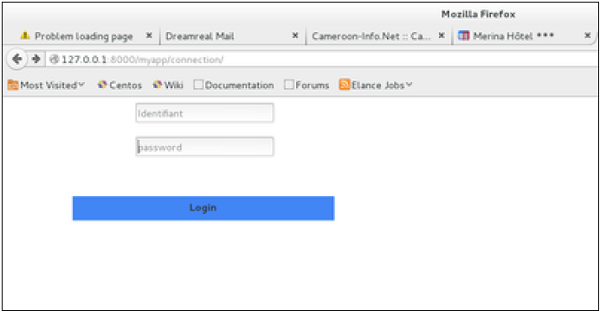
フォームの投稿では、フォームは有効です。私たちの場合、必ず2つのフィールドに入力すると、次のようになります。
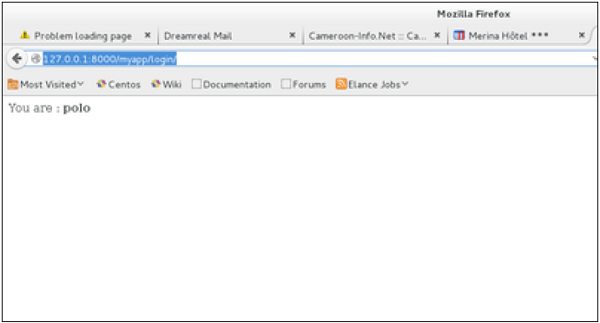
ユーザー名がpoloで、パスワードを忘れた場合。次のメッセージが表示されます-
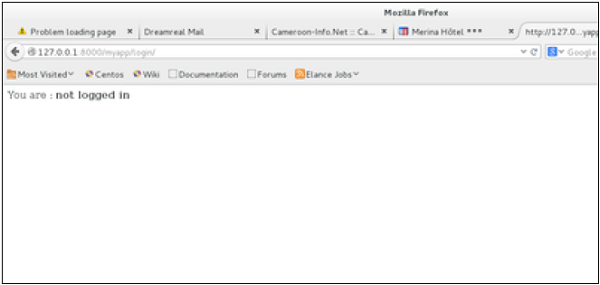
独自のフォーム検証の使用
上記の例では、フォームを検証するとき-
MyLoginForm.is_valid()Django自己フォーム検証エンジンのみを使用しました。この場合、フィールドが必須であることを確認するだけです。次に、ログインしようとしているユーザーがDreamrealエントリとしてDBに存在することを確認してみましょう。このために、myapp /forms.pyを-に変更します
#-*- coding: utf-8 -*-
from django import forms
from myapp.models import Dreamreal
class LoginForm(forms.Form):
user = forms.CharField(max_length = 100)
password = forms.CharField(widget = forms.PasswordInput())
def clean_message(self):
username = self.cleaned_data.get("username")
dbuser = Dreamreal.objects.filter(name = username)
if not dbuser:
raise forms.ValidationError("User does not exist in our db!")
return usernameこれで、「is_valid」メソッドを呼び出した後、ユーザーがデータベースにいる場合にのみ、正しい出力が得られます。フォームのフィールドを確認する場合は、「clean_」で始まるメソッドを追加し、次にフィールド名をフォームクラスに追加します。forms.ValidationErrorを発生させることは重要です。